- Parte 1: cosa succede quando ho dimenticato il mio passcode per il tempo di utilizzo?
- Parte 2: cosa fare se hai dimenticato la password per l'ora dello schermo
- Parte 3: Ripristino della password del tempo dello schermo senza perdita di dati
- Parte 4: Ripristino della password del tempo dello schermo con perdita di dati
- Parte 5: domande frequenti su cosa fare se hai dimenticato la password di Screen Time
Sblocca l'ID Apple, rimuovi la password dello schermo, ignora il tempo di screem.
- Sblocca ID Apple
- Bypass Blocco attivazione iCloud
- Strumento di sblocco di Doulci iCloud
- Factory Sblocca iPhone
- Bypass Passcode per iPhone
- Reimposta il passcode dell'iPhone
- Sblocca ID Apple
- Sblocca iPhone 8 / 8Plus
- Rimozione blocco iCloud
- iCloud Sblocco Deluxe
- Blocca schermo iPhone
- Sblocca iPad
- Sblocca iPhone SE
- Sblocca iPhone Tmobile
- Rimuovi la password dell'ID Apple
Recupera il passcode dello schermo in 6 vari metodi [2023]
 aggiornato da Lisa Ou / 17 nov 2021 16:30
aggiornato da Lisa Ou / 17 nov 2021 16:30Come utente iPhone, ti sei chiesto, cosa succede se ho dimenticato il mio passcode Screen Time? Il passcode Screen Time è un passcode a quattro cifre utilizzato dagli utenti Apple per tenere traccia dell'utilizzo del dispositivo. Protegge anche le modifiche alle impostazioni di un dispositivo iOS, protegge l'account ID Apple dell'utente e applica le restrizioni sui contenuti e sulla privacy. Ma cosa succede se non ricordi il passcode Screen Time?
Il recupero del passcode Screen Time non è così complicato come sembra, soprattutto se non hai raggiunto il numero massimo di tentativi falliti e ricordi il tuo ID Apple e la password. Tuttavia, questo post è qui per il tuo salvataggio. Scopri 6 diversi metodi per gestire un passcode Screen Time dimenticato.
![Recupera il passcode dello schermo in 6 vari metodi [2023]](https://www.fonelab.com/images/ios-unlocker/i-forgot-my-screen-time-passcode.jpg)

Elenco delle guide
- Parte 1: cosa succede quando ho dimenticato il mio passcode per il tempo di utilizzo?
- Parte 2: cosa fare se hai dimenticato la password per l'ora dello schermo
- Parte 3: Ripristino della password del tempo dello schermo senza perdita di dati
- Parte 4: Ripristino della password del tempo dello schermo con perdita di dati
- Parte 5: domande frequenti su cosa fare se hai dimenticato la password di Screen Time
Parte 1. Cosa succede quando ho dimenticato il mio passcode per il tempo di utilizzo?
Dimenticare il passcode di Screen Time non è un grosso problema all'inizio. Tuttavia, diventa un problema quando si immette più volte un passcode errato. Per capire meglio, ecco i numeri dei tentativi di passcode Screen Time errati con i loro risultati o conseguenze corrispondenti:
- Dopo 6 tentativi falliti di passcode, bloccherà il tuo iPhone per 1 minuto.
- Dopo 7 tentativi falliti di passcode, bloccherà il tuo iPhone per 5 minuti.
- Dopo 8 tentativi falliti di passcode, bloccherà il tuo iPhone per 15 minuti.
- Dopo 9 tentativi falliti di passcode, bloccherà il tuo iPhone per 1 ora.
- Se inserisci un passcode errato 10 volte, lo schermo bloccherà o cancellerà tutti i tuoi dati sul tuo iPhone.
Se vuoi salvarti dall'essere bloccato fuori dal tuo iPhone o perdere tutti i tuoi dati, continua a leggere e impara come capire la password di Screen Time.
Parte 2. Cosa fare se hai dimenticato la password per l'ora dello schermo
Disattiva o modifica la password dei tempi di visualizzazione tramite ID Apple su iPhone o iPad
Non hai bisogno di capire la tua password di Screen Time. Tutto ciò di cui hai bisogno è il tuo ID Apple e la password. Quando hai dimenticato la password di Screen Time sul tuo iPhone, la soluzione più semplice è accedere all'app Impostazioni.
Disattiva o modifica la password dei tempi di visualizzazione tramite ID Apple su Mac
Se non ricordi la password di Screen Time sul tuo iPhone, puoi utilizzare le Preferenze di Sistema del Mac per cancellarla o aggiornarla. Dovrai utilizzare il tuo ID Apple, proprio come il primo approccio.
Come recuperare il passcode dello schermo tramite FoneLab iOS Unlocker
Sblocco iOS FoneLab, d'altra parte, è lo strumento più eccellente per recuperare le password di Screen Time senza ID Apple o password. Ti consente di recuperare il passcode Screen Time e spetta a te decidere se conservarlo o utilizzarlo per modificare o cancellare completamente il passcode Screen Time.
Ripristina iPhone quando hai dimenticato il passcode dello schermo tramite le impostazioni di iPhone o iPad
Supponiamo che tu abbia dimenticato il passcode iPhone Screen Time, così come il tuo ID Apple e tutte le altre password sul tuo smartphone, e hai fretta di sbarazzartene. In tal caso, puoi facilmente ripristinare il tuo dispositivo, incluso il passcode di Screen Time dimenticato.
Ripristina iPhone quando hai dimenticato il passcode dello schermo tramite iTunes
Cosa fare se hai dimenticato il passcode Screen Time? Puoi anche utilizzare iTunes per ripristinare o ripristinare il tuo iPhone, proprio come l'approccio precedente. Su un computer, puoi utilizzare iTunes per gestire i dispositivi iOS.
Ripristina iPhone quando hai dimenticato il passcode dello schermo tramite FoneLab iOS Unlocker
Infine, il ripristino sembra essere l'opzione migliore se hai dimenticato il passcode, gli account e altri passcode di Apple Screen Time. Potrebbe essere necessario farlo correttamente. Per eliminare in modo sicuro, efficace ed efficiente l'ID Apple, usa FoneLab iOS Unlocker.
Parte 3. Ripristino della password del tempo dello schermo senza perdita di dati
Come bypassare il passcode dello schermo tramite l'ID Apple
Disattiva o modifica la password dei tempi di visualizzazione tramite ID Apple su iPhone o iPad
Passo 1 Innanzitutto, apri il file Impostazioni profilo app sul tuo iPhone o iPad e seleziona Tempo di utilizzo.

Passo 2 In secondo luogo, tocca Cambia passcode tempo schermo, quindi conferma questa azione toccando Cambia tempo sullo schermo or Disattiva Passcode tempo schermo.
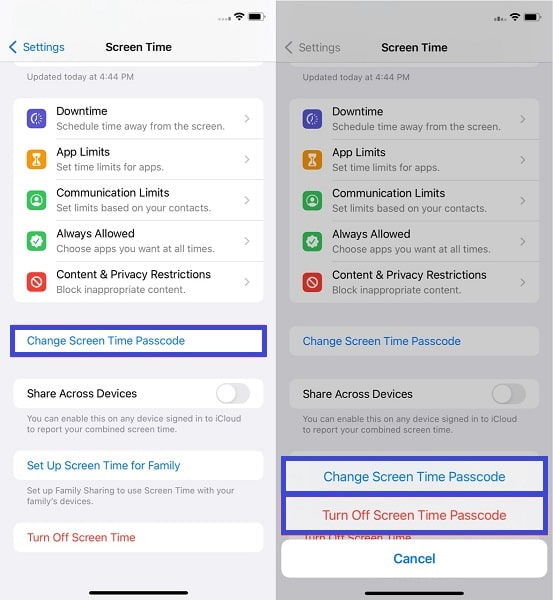
Passo 3 In terzo luogo, tocca Hai dimenticato il passcode sul Schermata Cambia codice. Successivamente, inserisci l'ID Apple e la password che hai utilizzato per impostare il passcode del tempo di utilizzo.

Passo 4 Ultimo ma non meno importante, crea un nuovo passcode Screen Time o conferma la rimozione del tuo passcode Screen Time.
Disattiva o modifica la password dei tempi di visualizzazione tramite ID Apple su Mac
Passo 1 Innanzitutto, fai clic sul logo Apple sulla barra dei menu del tuo Mac per accedere Preferenze di sistema.
Passo 2 In secondo luogo, seleziona Tempo sullo schermo dal pannello e quindi fare clic su Opzioni pulsante.
Passo 3 In terzo luogo, fare clic Cambia codice. Successivamente, inserisci il tuo precedente passcode Screen Time sul tuo iPhone. Da lì, dalla casella a discesa, scegli Hai dimenticato il passcode.
Passo 4 Infine, inserisci il tuo ID Apple e la password quando configuri il passcode Screen Time. Successivamente, crea un nuovo passcode Screen Time o rimuovilo del tutto.
Come recuperare il passcode dello schermo tramite FoneLab iOS Unlocker
FoneLab ti aiuta a sbloccare lo schermo dell'iPhone, rimuove l'ID Apple o la sua password, rimuove il tempo dello schermo o il passcode di restrizione in secondi.
- Ti aiuta a sbloccare lo schermo dell'iPhone.
- Rimuove l'ID Apple o la sua password.
- Rimuovi il tempo sullo schermo o il codice di restrizione in secondi.
Passo 1 Innanzitutto, installa Sblocco iOS FoneLab sul tuo PC. Una volta installato, il software verrà eseguito automaticamente.

Passo 2 In secondo luogo, dall'interfaccia, scegli Tempo sullo schermo. Successivamente, collega il tuo iPhone al computer con un cavo USB. Se viene visualizzata una notifica sullo schermo del tuo iPhone, tocca Affidati ad.

FoneLab iOS Unlocker non riconoscerà il tuo dispositivo se Trova il mio iPhone è sul tuo dispositivo. Assicurati di disattivare Trova il mio iPhone nelle impostazioni prima di procedere al passaggio successivo.find-my-iphone-off.jpg
Passo 3 In terzo luogo, per iniziare il processo di recupero del passcode Screen Time dimenticato, fai clic su Inizio pulsante. Il software recupererà automaticamente il passcode Screen Time.

Passo 4 Infine, puoi usare il tuo recuperato Passcode Time Screen per rimuovere o modificare il passcode Screen Time del tuo iPhone. Questo processo garantisce un recupero rapido e sicuro del passcode Screen Time.
Questo metodo è come capire il tuo passcode Screen Time con FoneLab iOS Unlocker.
Parte 4. Reimpostazione della password del tempo dello schermo con perdita di dati
Ripristina iPhone quando hai dimenticato il passcode dello schermo tramite le impostazioni di iPhone o iPad
Passo 1 Per iniziare, apri il file Impostazioni profilo app sul tuo dispositivo e vai a Generale.
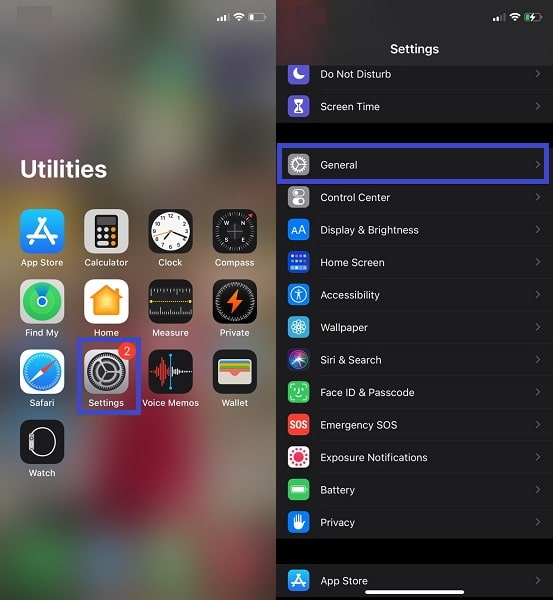
Passo 2 Successivamente, tocca Reset. Sotto il Reset opzioni, selezionare Cancella contenuto e impostazioni.

Nota: con ciò, tutti i dati del tuo iPhone, incluso il passcode Screen Time, verranno eliminati. Successivamente, il tuo iPhone si riavvierà e tornerà alle impostazioni predefinite.
Ripristina iPhone quando hai dimenticato il passcode dello schermo tramite iTunes
Passo 1 Innanzitutto, imposta la modalità di ripristino sul tuo iPhone.
- Su un iPhone 8, iPhone 8 Plus, iPhone X o modelli iPhone successivi, tieni premuti i pulsanti di riduzione del volume e di accensione laterali finché non viene visualizzato il cursore di spegnimento. Tenendo premuti i pulsanti laterali, collega il tuo iPhone al computer. Continua i pulsanti finché non viene visualizzata la schermata della modalità di ripristino.
- Per spegnere il tuo iPhone 7 o iPhone 7 Plus, tieni premuto il pulsante di accensione laterale finché non viene visualizzato il cursore di spegnimento. Quindi, tenendo premuto il pulsante di riduzione del volume sul tuo iPhone, collegalo al computer. Continua a tenere premuto il pulsante laterale finché non viene visualizzata la schermata della modalità di ripristino.
- Per iPhone 6s e modelli di iPhone precedenti, tieni premuto il pulsante di accensione laterale o superiore finché non viene visualizzato il cursore di spegnimento. Per spegnere il tuo iPhone, trascina il cursore. Tenendo premuto il tasto home, collega il tuo iPhone al computer. Fino al ripristino, continua a premere il pulsante Home.
Passo 2 In secondo luogo, mentre il tuo iPhone o iPad è in modalità di ripristino, apri iTunes sul tuo computer.
Passo 3 Dopo, seleziona il tuo dispositivo e vai su Sommario scheda. Da lì, fai clic su ripristinare iPhone pulsante. Questo processo ripristinerà il tuo iPhone.

Ripristina iPhone quando hai dimenticato il passcode dello schermo tramite FoneLab iOS Unlocker
L'opzione Rimuovi codice tempo schermo del programma non eliminerà alcun dato iPhone, tuttavia l'opzione Rimuovi ID Apple eliminerà tutto sul tuo iPhone. In tale nota, se desideri ripristinare completamente il tuo iPhone, quest'ultimo metodo è garantito per essere sicuro ed efficace.
FoneLab ti aiuta a sbloccare lo schermo dell'iPhone, rimuove l'ID Apple o la sua password, rimuove il tempo dello schermo o il passcode di restrizione in secondi.
- Ti aiuta a sbloccare lo schermo dell'iPhone.
- Rimuove l'ID Apple o la sua password.
- Rimuovi il tempo sullo schermo o il codice di restrizione in secondi.
Passo 1 FoneLab iOS Unlocker deve prima essere installato e aperto sul tuo PC. Successivamente, seleziona Rimuovi ID Apple dall'interfaccia.

Passo 2 Successivamente, collega il tuo dispositivo al computer e tocca Affidati ad sullo schermo del tuo dispositivo.

Passo 3 Infine, fai clic sul Inizio pulsante per iniziare il processo di rimozione dell'ID Apple e il tuo iPhone tornerà come nuovo.

Parte 5. Domande frequenti su cosa fare se hai dimenticato la password di Screen Time
Quanto costa troppo tempo sullo schermo?
Secondo la ricerca, gli adulti dovrebbero limitare l'utilizzo dello schermo al di fuori del lavoro a meno di 2 ore al giorno. Dovresti trascorrere il tempo oltre le 2 ore facendo un po' di attività fisica.
Mio figlio può disattivare Screen Time?
Sì, tecnicamente. Se tuo figlio vede o conosce il tuo passcode Screen Time, può modificarlo, disabilitarlo o ignorarlo.
Conclusione
Sopra menzionati sono 6 diversi metodi per gestire un passcode Screen Time dimenticato. 3 dei metodi includono un processo senza alcuna perdita di dati e il resto cancellerà tutti i dati sul dispositivo. Con quello, Sblocco iOS FoneLab è lo strumento più consigliato perché è l'unico strumento che recupera il passcode Screen Time senza richiedere alcun ID Apple e password. Oltre a ciò, recupera il tuo passcode, dandoti la possibilità di usarlo continuamente e usarlo per modificare o rimuovere il tuo passcode Screen Time.
FoneLab ti aiuta a sbloccare lo schermo dell'iPhone, rimuove l'ID Apple o la sua password, rimuove il tempo dello schermo o il passcode di restrizione in secondi.
- Ti aiuta a sbloccare lo schermo dell'iPhone.
- Rimuove l'ID Apple o la sua password.
- Rimuovi il tempo sullo schermo o il codice di restrizione in secondi.
